Table of contents
本教程包含修复VirtualBox中以下错误的说明:"打开-创建内部网络失败。 为虚拟机打开会话失败。",这通常出现在Windows更新之后。
问题描述。 在安装Windows 10更新后,重新启动计算机后,在启动VirtualBox机器时,可能会出现以下错误之一。
- 为虚拟机打开一个会话失败。
打开/创建内部网络'HostInterfaceNetworking-Ethernet-Name'失败(VERR_SUPDRV_COMPONENT_NOT_FOUND)。
结果代码:E_FAIL (0x80004005)
组件:ConsoleWrap
接口:IConsole {872da645-4a9b-1727-bee2-5585105b9eed}。 打开/创建内部网络'HostInterfaceNetworking-VirtualBox Host-Only Ethernet Adapter'失败(VERR_INTNET_FLT_IF_NOT_FOUND)。
连接网络LUN失败(VERR_INTNET_FLT_IF_NOT_FOUND) 无法启动机器,因为没有找到以下物理网络接口:(适配器1)
你可以改变机器的网络设置或停止机器。

如何解决:在VirtualBox中打开/创建内部网络失败*。
* 重要的是。 在使用以下方法之前,请确保所有的Windows更新都已安装,同时看看在安装后是否仍有问题发生。 重新启动 计算机。
- 在 VirtualBox VM 中选择正确的网络适配器。 禁用并重新启用 VirtualBox Host Only Adapter。 更新 VirtualBox Host Adapter Driver。 激活 VirtualBox NDIS6 Bridged Networking。 卸载并重新安装 VirtualBox。
方法1.在虚拟机网络设置中选择正确的网络适配器。
在某些情况下,出现VirtualBox错误 "Failed to open/create the internal network",是因为在Windows更新后,Windows改变了物理网络适配器的名称。 因此,按以下步骤进行。
1. 新闻 窗户  + R 键来加载 运行 对话框。
+ R 键来加载 运行 对话框。
2. 类型 devmgmt.msc 并按 进入 来打开设备管理器。
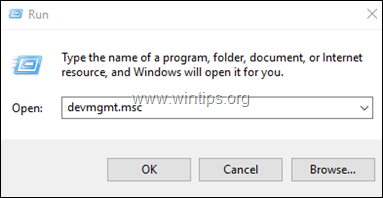
3. 在网络适配器下,注意活动网络适配器的名称。
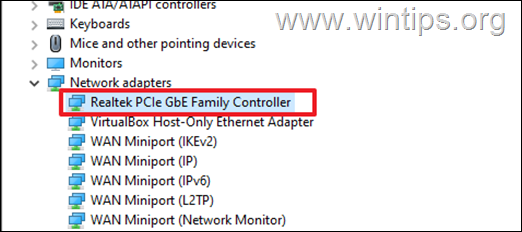
4. 现在打开虚拟机的网络设置,确保选择了相同的网络适配器。 如果没有,使用下拉菜单,选择正确的适配器。
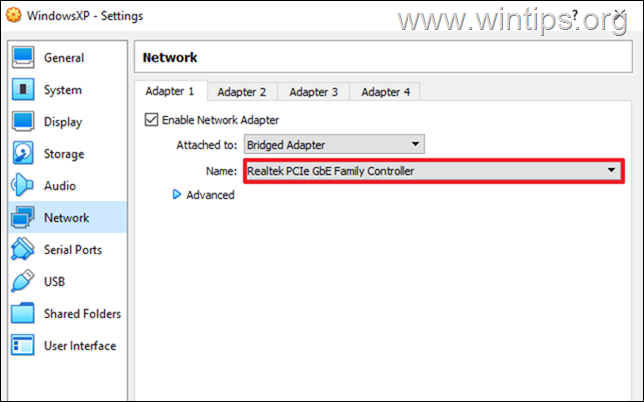
方法2.禁用和启用VirtualBox主机专用适配器。
解决VirtualBox中 "打开/创建内部网络失败 "错误的下一个方法,是在设备管理器中禁用和重新启用VirtualBox唯一主机适配器。
1. 导航至 设备管理器 .
2. 在网络适配器下。 右键点击 关于 仅限虚拟盒主机的适配器 和 禁用设备。
注意:如果你在这里看到不止一个 VirtualBox Host-Only Adapters,请卸载所有这些适配器并重新安装 Oracle VM VirtualBox。
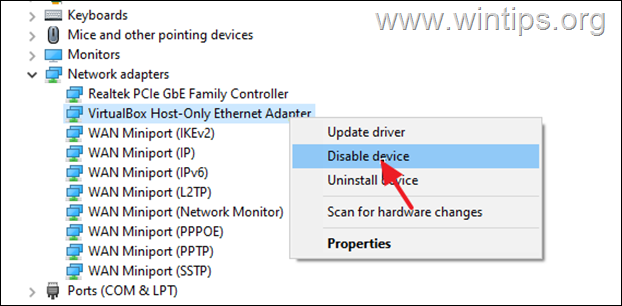
3. 再次右键点击 仅限虚拟盒主机的适配器 并选择 启用设备。
4. 启动VirtualBox,看看是否出现 "Failed to open-create the internal network "错误。
方法3.更新VirtualBox Host Only Adapter驱动程序。
一些用户报告说,VirtualBox的错误 "Failed to open-create the internal network "在更新VirtualBox Host Only Adapter的驱动程序后得到了解决。
1. 导航至 设备管理器 .
2. 在网络适配器下。 右键点击 关于 仅限虚拟盒主机的适配器 和 选择 "更新驱动程序"。
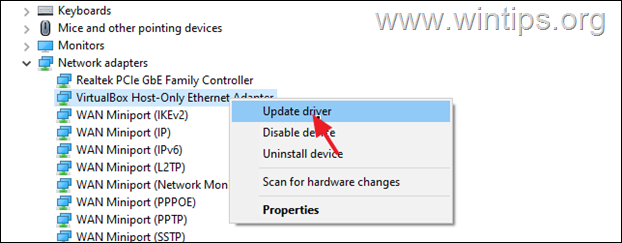
3. 选择 浏览我的电脑的驱动程序。
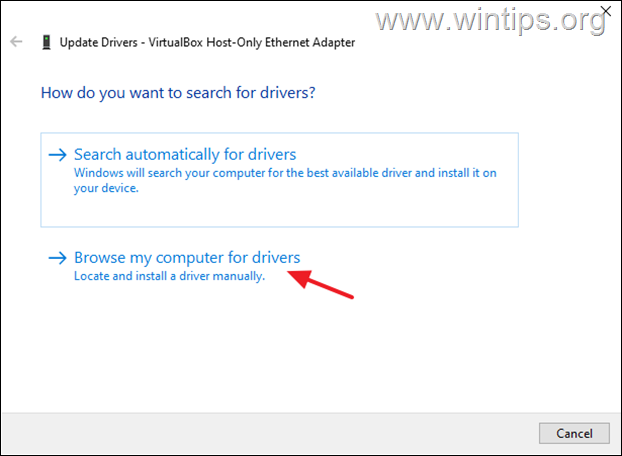
4. 在下一个屏幕上选择 让我从可用的驱动程序列表中挑选...

5. 选择 VirtualBox仅有的主机以太网适配器 并点击 下一步。
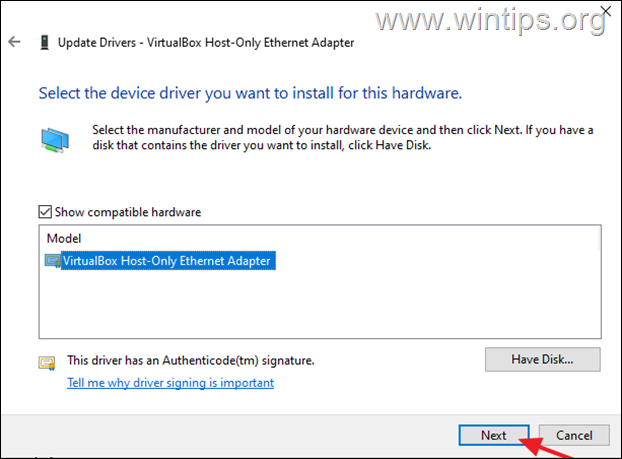
6. 驱动程序更新后,启动虚拟机,检查错误是否持续存在。
方法四:禁用和启用VirtualBox NDIS6桥接网络驱动程序。
1. 新闻 窗户  + R 键来加载 运行 对话框。
+ R 键来加载 运行 对话框。
2. 输入devmgmt.msc,然后按 进入 来打开网络连接。
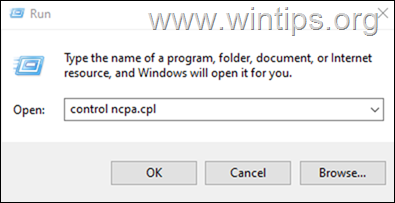
3.右键单击 关于 仅限虚拟盒主机的网络 并选择 属性。
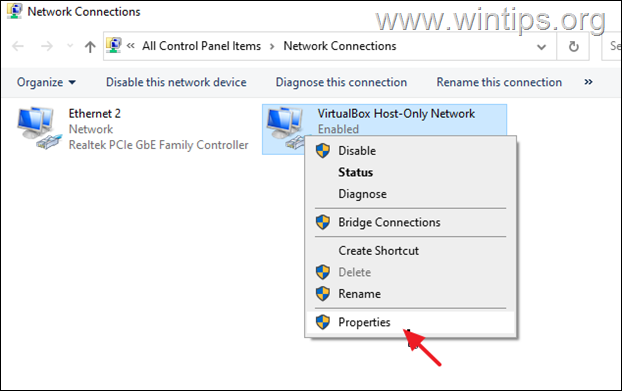
4.取消勾选 的 虚拟盒NDIS6桥接网络驱动程序 并点击 好的。
5.重开 的 财产 再次。 重新检查 的 VirtualBox NDIS6桥接网络驱动程序 并点击 好的。
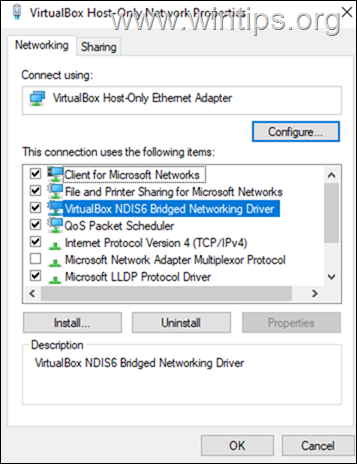
6. 现在打开VirtualBox机器,检查问题是否得到解决。
方法五:删除并重新安装VirtualBox。
1. 按下 Win+R 键来打开 运行 对话。
2. 类型 appwiz.cpl 在搜索框中,按 进入
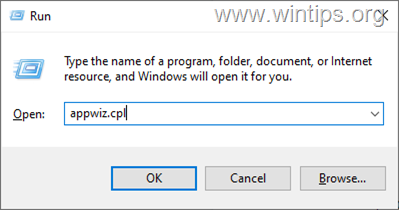
3. 选择 Oracle VM VirtualBox 并点击 卸载。
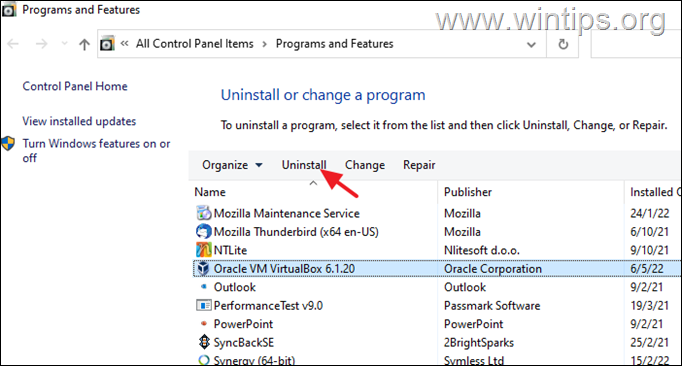
4. 卸载后 重新启动 你的电脑。
5. 导航到VirtualBox下载页面,下载最新版本的Windows主机用VirtualBox。
6.右键单击 在下载的文件上,选择 以管理员身份运行 ...(重要)
7. 点击 下一页 在第一个屏幕上,然后确保选择虚拟桥接网络和VirtualBox Host-only Networking进行安装。 然后按下 下一页 并按照其余的指示来安装VIrtualBox。
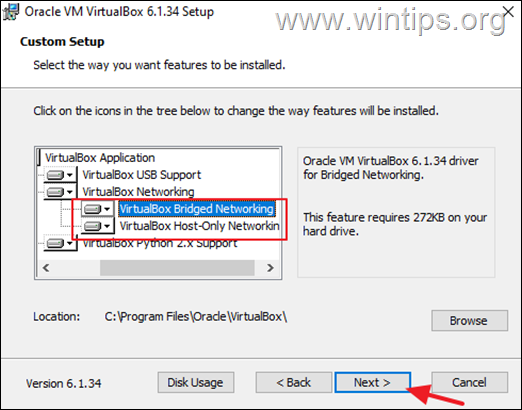
8. 安装完成后,继续下载并安装最新版本的Oracle VM VirtualBox扩展包。
9. 最后,打开VirtualBox,启动导致错误的虚拟机:"Failed to open/create the internal network..."。 *
注意:如果问题仍然存在,请再次卸载VirtualBox,并尝试安装一个最新版本的程序。
就是这样!哪种方法对你有效?
如果本指南对你有帮助,请留下你的经验评论,让我知道。 请喜欢并分享本指南以帮助他人。

Andy Davis
A system administrator s blog about Windows




